1. WinGP 를 관리자 권한으로 실행 합니다.
<주의!> 오프라인 모드가 표시되어 있는 상태에서는 전송할 수 없습니다. 반드시 WinGP는 운전 화면으로 하십시오.
다른 프로젝트 파일을 전송하고자 하는 경우, [프로젝트 선택] 또는 [Select Project]을 클릭하여 프로젝트 파일을 선택할 수 있습니다.
4. [전송 설정] 또는 [Transfer Setting]을 클릭합니다.
[통신 포트 설정] 또는 [Communication Port Settings]에서 [LAN]을 선택하고, 확인을 클릭합니다.
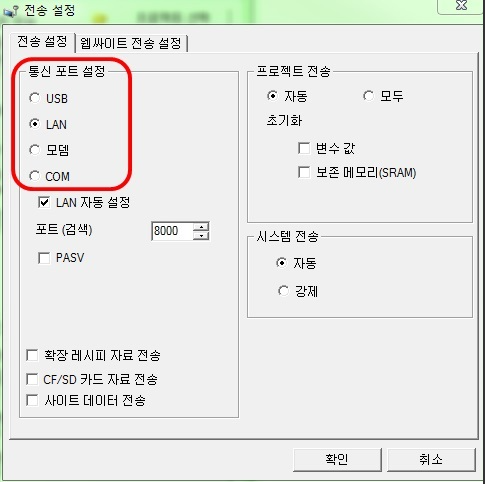
5. [프로젝트 송신] 또는 [Send Project]을 클릭하면, [본체 선택] 또는 [Select Display Unit] 대화상자가 열립니다.
6. PC(노트북) 또는 IPC상의 "제어판\네트워크 및 인터넷\네트워크 연결\로컬영역연결" 속성 항목 "Internet Protocol Version 4(TCP/IP4v4)에서 설정한 IP 어드레스가 자동으로 검색되어 올라오면, 선택하고 [확인] 또는 [OK]을 클릭합니다.
※ [본체 선택] 또는 [Select Display Unit] 대화상자에 IP어드레스가 전혀 표시되지 않고, 빈칸으로 있는 경우, 가상의 IP 어드레스 [127.0.0.1]을 사용합니다.
IP 어드레스 [127.0.0.1]은 작업 중인 PC(노트북) 또는 IPC를 네트워크상에서 나타내는 가상의 어드레스입니다.
(1) [본체 선택] 또는 [Select Display Unit] 대화상자의 [추가] 또는 [Add]를 클릭 후, [IP 어드레스]에 [127.0. 0.1]를 입력하고 [확인]을 클릭합니다.
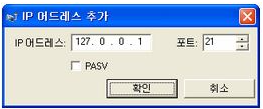
(2) [포트 번호]는 시스템 설정[본체 설정] - [IPC 설정] 탭의 [전송 설정]에 지정된 포트 번호에 맞추어 주십시오.
기본 값은 21 입니다.
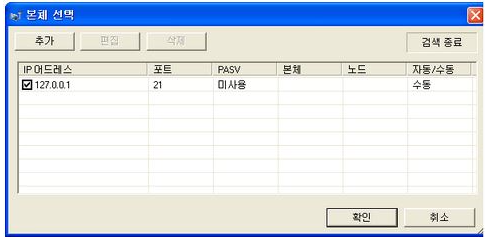
(3) IP 어드레스 [127.0. 0.1]를선택하고 [확인] 또는 [OK]을 클릭합니다.
<주의!> 오프라인 모드가 표시되어 있는 상태에서는 전송할 수 없습니다. 반드시 WinGP는 운전 화면으로 하십시오.
2. GP-Pro EX 상태바에서 [화면 전송] 또는 [Transfer Project]을 클릭하여 전송툴을 기동합니다.
3. [프로젝트 정보] 또는 [Project Information]에서 전송하는 프로젝트 파일명 등을 확인합니다.다른 프로젝트 파일을 전송하고자 하는 경우, [프로젝트 선택] 또는 [Select Project]을 클릭하여 프로젝트 파일을 선택할 수 있습니다.
4. [전송 설정] 또는 [Transfer Setting]을 클릭합니다.
[통신 포트 설정] 또는 [Communication Port Settings]에서 [LAN]을 선택하고, 확인을 클릭합니다.
5. [프로젝트 송신] 또는 [Send Project]을 클릭하면, [본체 선택] 또는 [Select Display Unit] 대화상자가 열립니다.
6. PC(노트북) 또는 IPC상의 "제어판\네트워크 및 인터넷\네트워크 연결\로컬영역연결" 속성 항목 "Internet Protocol Version 4(TCP/IP4v4)에서 설정한 IP 어드레스가 자동으로 검색되어 올라오면, 선택하고 [확인] 또는 [OK]을 클릭합니다.
※ [본체 선택] 또는 [Select Display Unit] 대화상자에 IP어드레스가 전혀 표시되지 않고, 빈칸으로 있는 경우, 가상의 IP 어드레스 [127.0.0.1]을 사용합니다.
IP 어드레스 [127.0.0.1]은 작업 중인 PC(노트북) 또는 IPC를 네트워크상에서 나타내는 가상의 어드레스입니다.
(1) [본체 선택] 또는 [Select Display Unit] 대화상자의 [추가] 또는 [Add]를 클릭 후, [IP 어드레스]에 [127.0. 0.1]를 입력하고 [확인]을 클릭합니다.
(2) [포트 번호]는 시스템 설정[본체 설정] - [IPC 설정] 탭의 [전송 설정]에 지정된 포트 번호에 맞추어 주십시오.
기본 값은 21 입니다.
(3) IP 어드레스 [127.0. 0.1]를선택하고 [확인] 또는 [OK]을 클릭합니다.
게시 대상:슈나이더 일렉트릭 Korea





